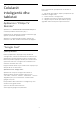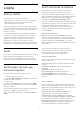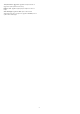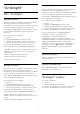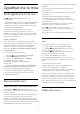operation manual
Table Of Contents
- Përmbajtja
- 1 Faqja kryesore
- 2 Konfigurimi
- 3 Telekomanda
- 4 Ndezja dhe fikja
- 5 Kanalet
- 6 Instalimi i kanaleve
- 7 Lidhja e pajisjeve
- 7.1 Rreth lidhjeve
- 7.2 Moduli CAM me kartë "Smart" - CI+
- 7.3 Sistemi i kinemasë - HTS
- 7.4 Celularët inteligjentë dhe tabletat
- 7.5 Luajtësi i disqeve "Blu-ray"
- 7.6 Bluetooth
- 7.7 Kufjet
- 7.8 Konsola e lojërave
- 7.9 Disku USB
- 7.10 Tastiera USB
- 7.11 Njësia "Flash USB"
- 7.12 Aparati fotografik
- 7.13 Videokamera
- 7.14 Kompjuteri
- 8 Lidhja e televizorit "Android"
- 9 Apl.
- 10 Internet
- 11 Menyja e shpejtë
- 12 Burimet
- 13 Rrjetet
- 14 Cilësimet
- 15 Videot, fotografitë dhe muzika
- 16 Guida televizive
- 17 Regjistrimi dhe pushimi i televizorit
- 18 Celularët inteligjentë dhe tabletat
- 19 Lojëra
- 20 "Ambilight"
- 21 Zgjedhjet më të mira
- 22 "Freeview Play"
- 23 "Netflix"
- 24 Alexa
- 25 Softueri
- 26 Specifikimet
- 27 Ndihma dhe mbështetja
- 28 Siguria dhe kujdesi
- 29 Kushtet e përdorimit
- 30 Të drejtat e autorit
- 31 Mohim në lidhje me shërbimet dhe/ose softuerët e ofruar nga palët e treta
- Tregues
> Ambilight+Philips Wireless Home Speakers >
Ndezja/fikja.
Ndizni/fikni "Ambilight+Philips Wireless Home
Speakers".
Lounge light+Philips Wireless Home Speakers
Cilësimet > Ambilight > Shtrirja e "Ambilight"
> Ambilight+Philips Wireless Home Speakers >
Lounge light+Philips Wireless Home Speakers.
Aktivizoje për të lejuar që "Philips Wireless Home
Speakers" të ndjekin ngjyrat e "Lounge Light
Ambilight". "Philips Wireless Home Speakers" do ta
zgjerojnë efektin e "Lounge Light" nëpër dhomë.
Shfaqja e konfigurimit
Cilësimet > Ambilight > Shtrirja e "Ambilight"
> Ambilight+Philips Wireless Home Speakers > Shfaq
konfigurimin.
Shikoni konfigurimin aktual të "Ambilight+Philips
Wireless Home Speakers", të rrjetit dhe dritave LED të
altoparlantëve.
Rivendosja e konfigurimit
Cilësimet > Ambilight > Shtrirja e "Ambilight"
> Ambilight+Philips Wireless Home Speakers >
Rivendos konfigurimin.
Rivendosni konfigurimin aktual të "Ambilight+Philips
Wireless Home Speakers".
20.8
Aurora
Aplikacioni Aurora është një aplikacion që përmirëson
ambientin e hapësirës së ndenjjes së televizorit me
fragmente dhe Ambilight plot ngjyra. Aurora përdor
imazhet, animimin, audion dhe funksionin e veçantë
Ambilight të Philips për të zmadhuar ambientin e
ndenjjes që t'i përshtatet stilit tuaj të ri të jetesës.
Për të hapur aplikacionin Aurora…
1 - Shtypni për të hapur Menyja e shpejtë ose
shtypni HOME për të shkuar në faqen kryesore.
2 - Zgjidhni aplikacionin Aurora dhe shtypni OK për
ta hapur atë.
3 - Nëse aplikacioni Aurora mund ta shtoni nga faqja
e aplikacioneve ose nga pika Shto aplikacionin te
preferencat në rreshtin Apl.
4 - Si alternativë, mund të mbani shtypur gjatë
butonin për të hapur direkt aplikacionin Aurora.
Kategoritë
Ekzistojnë katër kategori për temat: Ambient, Skema,
Galeri, dhe Ora. Ju mund të shkarkoni më shumë
tema kur televizori të lidhet në internet. Përdorni
butonat e navigimit për të shfletuar horizontalisht /
vertikalisht në meny. Shtypni OK në një temë për të
nisur luajtjen. Shtypni OK te Luaj të gjitha për të
luajtur të gjithë artikujt në këtë listë kategorish, duke
filluar nga artikulli i parë. Shtypni Kthehu për të
dalë nga aplikacioni Aurora.
Vendosja e televizorit në gjendje pritjeje
Ju mund të caktoni kohëzgjatjen e luajtjes së temës
së aplikacionit Aurora dhe televizori kalon në gjendje
pritjeje kur arrihet kufiri kohor.
Për të vendosur televizorin në gjendje pritjeje…
1 - Kur aktivizohet aplikacioni Aurora, shtypni
OPTIONS.
2 - Zgjidhni 1 orë, 2 orë ose 4 orë për ta vendosur
televizorin në gjendje pritjeje.
3 - Pesë minuta përpara se koha të skadojë,
televizori shfaq një dritare dialogu duke paraqitur
opsionet për të kaluar menjëherë në gjendje pritjeje
ose për ta shtyrë atë në 1 ose 2 orë më vonë.
Kohëmatësi i caktuar për të numëruar ose për të
shtyrë kohën nuk mund të kalojë kohën maksimale
prej 4 orësh.
77